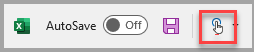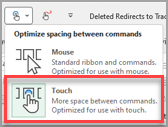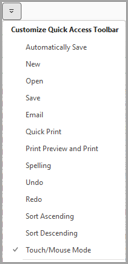โหมดสัมผัส/เมาส์จะเปลี่ยนระยะห่างของปุ่มบน Ribbon เพื่อรองรับการใช้เมาส์หรือหน้าจอสัมผัส สําหรับหน้าจอสัมผัส ปุ่มต่างๆ จะเว้นระยะห่างออกจากกันเพื่อให้ง่ายต่อการแตะ
เปิดโหมดสัมผัส
-
เลือกไอคอน โหมดสัมผัส/เมาส์ รูปมือ บนแถบเครื่องมือด่วน
-
เลือก สัมผัส
หมายเหตุ: เมื่อต้องการปิดโหมดสัมผัส ให้ทําซ้ําขั้นตอน
เพิ่มโหมดสัมผัส/เมาส์ลงในแถบเครื่องมือด่วน
ถ้าคุณไม่เห็นไอคอนบนแถบเครื่องมือด่วน คุณสามารถเพิ่มไอคอนได้
-
กด
-
เลือก โหมดสัมผัส/เมาส์